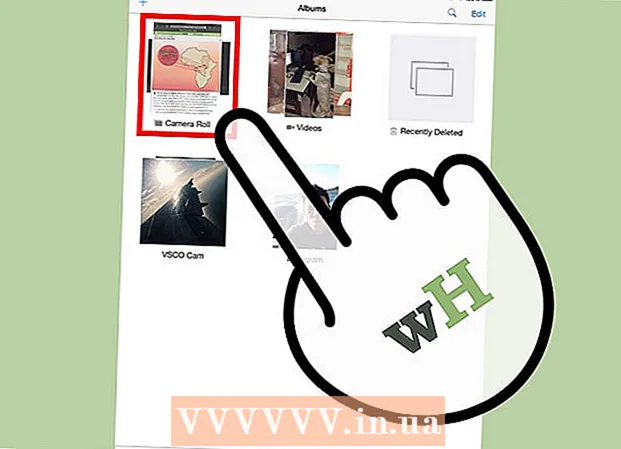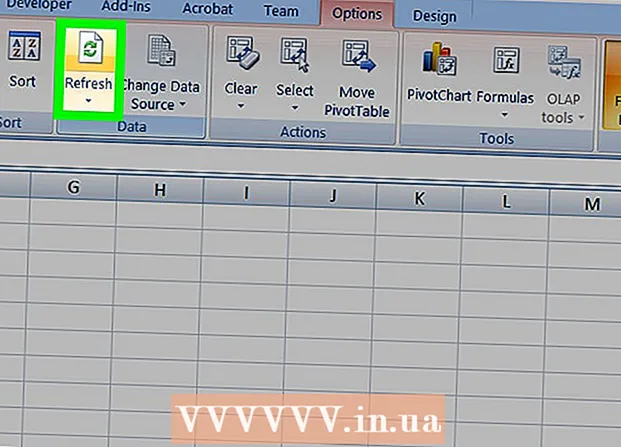Autor:
Judy Howell
Loomise Kuupäev:
26 Juuli 2021
Värskenduse Kuupäev:
1 Juuli 2024
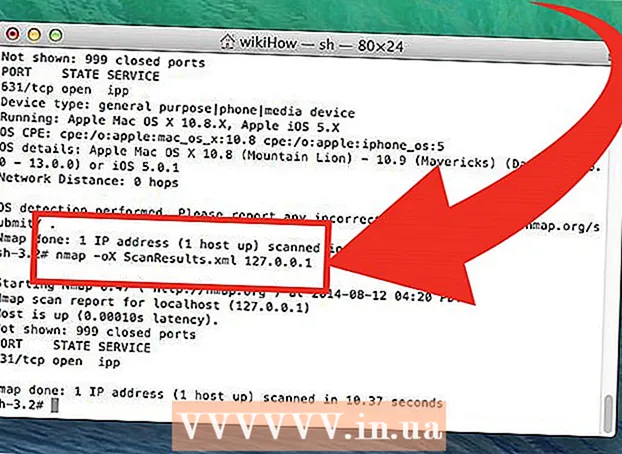
Sisu
Kas olete mures oma või kellegi teise võrgu turvalisuse pärast? Ruuteri turvamine soovimatute sissetungijate eest on turvalise võrgu üks alustest. Selle ülesande üks põhivahendeid on Nmap või Network Mapper. See programm skannib sihtmärki ja annab teada, millised pordid on avatud ja millised suletud. Turvaspetsialistid kasutavad seda programmi võrgu turvalisuse testimiseks.
Astuda
1. meetod 2-st: Zenmapiga
 Laadige alla Nmapi installer. Selle saate tasuta alla laadida arendaja veebisaidilt. Viiruste või võltsfailide vältimiseks on tungivalt soovitatav see otse arendajalt alla laadida. Nmapi installipakett sisaldab Zenmapi, Nmapi graafilist liidest, mis hõlbustab algajatel skannimiste käivitamist ilma käske õppimata.
Laadige alla Nmapi installer. Selle saate tasuta alla laadida arendaja veebisaidilt. Viiruste või võltsfailide vältimiseks on tungivalt soovitatav see otse arendajalt alla laadida. Nmapi installipakett sisaldab Zenmapi, Nmapi graafilist liidest, mis hõlbustab algajatel skannimiste käivitamist ilma käske õppimata. - Zenmapi programm on saadaval Windowsile, Linuxile ja Mac OS X-le. Kõigi operatsioonisüsteemide installifailid leiate Nmapi veebisaidilt.
 Installige Nmap. Kui allalaadimine on lõpule jõudnud, käivitage installer. Teilt küsitakse, milliseid komponente soovite installida. Nmapi täieliku ärakasutamiseks peate need kõik kontrollituna hoidma. Nmap ei installi ühtegi reklaamvara ega nuhkvara.
Installige Nmap. Kui allalaadimine on lõpule jõudnud, käivitage installer. Teilt küsitakse, milliseid komponente soovite installida. Nmapi täieliku ärakasutamiseks peate need kõik kontrollituna hoidma. Nmap ei installi ühtegi reklaamvara ega nuhkvara.  Käivitage Nmapi GUI-programm Zenmap. Kui jätsite installimise ajal seaded vaikimisi, peaksite töölaual nägema nende ikooni. Kui ei, siis kontrollige menüüd Start. Zenmapi avamine käivitab programmi.
Käivitage Nmapi GUI-programm Zenmap. Kui jätsite installimise ajal seaded vaikimisi, peaksite töölaual nägema nende ikooni. Kui ei, siis kontrollige menüüd Start. Zenmapi avamine käivitab programmi.  Sisestage skannimise sihtmärk. Zenmapi programm muudab skannimise üsna lihtsaks protsessiks. Skannimise sooritamise esimene samm on valida oma sihtgrupp. Võite sisestada domeeni (näide.com), IP-aadressi (127.0.0.1), võrguaadressi (192.168.1.0/24) või nende kombinatsiooni.
Sisestage skannimise sihtmärk. Zenmapi programm muudab skannimise üsna lihtsaks protsessiks. Skannimise sooritamise esimene samm on valida oma sihtgrupp. Võite sisestada domeeni (näide.com), IP-aadressi (127.0.0.1), võrguaadressi (192.168.1.0/24) või nende kombinatsiooni. - Sõltuvalt skannimise intensiivsusest ja eesmärgist võib Nmapi skannimine olla vastuolus teie Interneti-teenuse pakkuja tingimustega ja tunduda kahtlane. Enne Nmapi skannimist kontrollige alati muid sihtmärke kui teie enda võrk ja kontrollige oma riigi seadusi ja Interneti-teenuse pakkuja lepingut.
 Valige oma profiil. Profiilid on eelseadistatud modifikaatorite rühmad, mis muudavad skannitavat. Profiilid võimaldavad teil kiiresti valida erinevat tüüpi skannimisi, ilma et peaksite parameetreid käsureale sisestama. Valige teie vajadustele kõige paremini vastav profiil:
Valige oma profiil. Profiilid on eelseadistatud modifikaatorite rühmad, mis muudavad skannitavat. Profiilid võimaldavad teil kiiresti valida erinevat tüüpi skannimisi, ilma et peaksite parameetreid käsureale sisestama. Valige teie vajadustele kõige paremini vastav profiil: - Intensiivne skaneerimine - ulatuslik skaneerimine. Sisaldab operatsioonisüsteemi tuvastamist, versiooni tuvastamist, skripti skannimist, jälgimisteed ja agressiivset skannimise ajastust. Seda peetakse "pealetükkivaks skaneerimiseks".
- Pingi skaneerimine - Selle skannimisega tuvastatakse, kas sihtmärgid on võrgus ilma sadamaid skannimata.
- Kiire skaneerimine - See on kiirem kui tavaline skaneerimine agressiivse ajastuse tõttu ja kuna skannitakse ainult valitud sadamaid.
- Regulaarne skaneerimine - See on tavaline Nmapi skannimine ilma parameetriteta. See tagastab pingi ja näitab sihtmärgist avatud porte.
 Skannimise alustamiseks klõpsake skannimist. Skannimise aktiivsed tulemused kuvatakse Nmapi vahekaardil Väljund. Skannimise kestus sõltub teie valitud skannimisprofiilist, sihtmärgi füüsilisest kaugusest ja sihtmärgi võrgu konfiguratsioonist.
Skannimise alustamiseks klõpsake skannimist. Skannimise aktiivsed tulemused kuvatakse Nmapi vahekaardil Väljund. Skannimise kestus sõltub teie valitud skannimisprofiilist, sihtmärgi füüsilisest kaugusest ja sihtmärgi võrgu konfiguratsioonist.  Lugege oma tulemusi. Kui skannimine on lõpule jõudnud, näete vahekaardi Nmap väljund allservas teadet "Nmap valmis". Nüüd saate tulemusi vaadata olenevalt tehtud skannimise tüübist. Kõik tulemused kuvatakse Nmapi peamisel vahekaardil Väljund, kuid konkreetsete andmete kohta lisateabe saamiseks võite kasutada teisi vahelehti.
Lugege oma tulemusi. Kui skannimine on lõpule jõudnud, näete vahekaardi Nmap väljund allservas teadet "Nmap valmis". Nüüd saate tulemusi vaadata olenevalt tehtud skannimise tüübist. Kõik tulemused kuvatakse Nmapi peamisel vahekaardil Väljund, kuid konkreetsete andmete kohta lisateabe saamiseks võite kasutada teisi vahelehti. - Sadamad / peremehed - See vahekaart näitab teie sadama skannimise tulemusi, sealhulgas nende sadamate teenuseid.

- Topoloogia - See näitab teie tehtud skannimise jälgimist. Siin näete, kui palju humalaid teie andmed eesmärgi saavutamiseks läbivad.

- Saate üksikasjad - See sisaldab ülevaadet teie eesmärgist, mis on saadud skannide abil, näiteks sadamate arv, IP-aadressid, hostinimed, operatsioonisüsteemid jne.

- Skaneerib - See vahekaart salvestab teie varem käivitatud skannimiste töökohad. See võimaldab teil konkreetse parameetrite komplektiga kiiresti uuesti skannida.

- Sadamad / peremehed - See vahekaart näitab teie sadama skannimise tulemusi, sealhulgas nende sadamate teenuseid.
2. meetod 2-st: käsurea kasutamine
- Installige Nmap. Enne Nmapi kasutamist peate installima tarkvara, et saaksite seda oma opsüsteemi käsureal käivitada. Nmap on väike ja saadaval arendajalt tasuta. Järgige oma operatsioonisüsteemi jaoks allolevaid juhiseid.
- Linux - Laadige alla ja installige Nmap oma hoidlast. Nmap on saadaval enamikus Linuxi hoidlates. Käivitage allpool olev käsk sõltuvalt levitamisest:

- Punane müts, Fedora, SUSE
rpm -vhU http://nmap.org/dist/nmap-6.40-1.i386.rpm (32-bitine) VÕI
rpm -vhU http://nmap.org/dist/nmap-6.40-1.x86_64.rpm (64-bitine) - Debian, Ubuntu
sudo apt-get install nmap
- Punane müts, Fedora, SUSE
- Windows - Laadige installiprogramm alla Nmapist. Selle saate tasuta alla laadida arendaja veebisaidilt. Võimalike viiruste või võltsfailide vältimiseks on tungivalt soovitatav alla laadida otse arendajalt. Installer võimaldab teil kiiresti installida Nmapi käsurea tööriistad ilma neid õigesse kausta välja pakkimata.

- Kui te ei soovi Zenmapi graafilist kasutajaliidest, võite selle installimise käigus selle tühistada.
- Mac OS X - Laadige alla kettapildifail Nmap. Selle saab arendaja veebisaidilt tasuta alla laadida. Võimalike viiruste või võltsfailide vältimiseks on tungivalt soovitatav alla laadida otse arendajalt. Nmapi installimiseks oma süsteemi kasutage kaasasolevat installerit. Nmap nõuab OS X 10.6 või uuemat versiooni.

- Linux - Laadige alla ja installige Nmap oma hoidlast. Nmap on saadaval enamikus Linuxi hoidlates. Käivitage allpool olev käsk sõltuvalt levitamisest:
- Avage käsurida. Käivitate Nmapi käsud käsurealt ja tulemused kuvatakse käsu all. Skannimise muutmiseks saate kasutada muutujaid. Skannimist saate käivitada mis tahes käsurea kataloogis.
- Linux - Avage terminal, kui kasutate oma Linuxi levitamiseks GUI-d. Terminali asukoht on jaotuse lõikes erinev.

- Windows - Sellele pääseb juurde, kui vajutate Windowsi klahvi + R ja sisestate jooksuväljale "cmd". Windows 8-s vajutage Windowsi klahvi + X ja valige menüüst käsuviip. Nmapi skannimist saate käivitada teisest kaustast.

- Mac OS X - Avage kausta Rakendused alamkaustas Utiliit rakendus Terminal.

- Linux - Avage terminal, kui kasutate oma Linuxi levitamiseks GUI-d. Terminali asukoht on jaotuse lõikes erinev.
 Skannige oma sihtrühma väravad. Standardse skannimise tegemiseks tippige nmap target>. See pingutab sihtmärki ja skaneerib pordid. See on skannimine, mida saab hõlpsasti tuvastada. Tulemused kuvatakse ekraanil. Kõigi tulemuste nägemiseks peate võib-olla uuesti üles kerima.
Skannige oma sihtrühma väravad. Standardse skannimise tegemiseks tippige nmap target>. See pingutab sihtmärki ja skaneerib pordid. See on skannimine, mida saab hõlpsasti tuvastada. Tulemused kuvatakse ekraanil. Kõigi tulemuste nägemiseks peate võib-olla uuesti üles kerima. - Sõltuvalt skannimise intensiivsusest ja eesmärgist võib Nmapi skannimine olla vastuolus teie Interneti-teenuse pakkuja tingimustega ja tunduda kahtlane. Enne Nmapi skannimise käivitamist muudel sihtmärkidel kui teie koduvõrk kontrollige alati oma riigi seadusi ja Interneti-teenuse pakkuja lepingut.
 Käivitage kohandatud skannimine. Skannimise parameetrite muutmiseks võite kasutada käsureal olevaid muutujaid, mille tulemuseks on üksikasjalikumad või vähem üksikasjalikud tulemused. Skannimismuutujate muutmine muudab skannimise sügavust. Saate lisada mitu muutujat, eraldatuna tühikuga. Asetage muutujad sihtmärgi ette: nmap muutuja> muutuja> sihtmärk>
Käivitage kohandatud skannimine. Skannimise parameetrite muutmiseks võite kasutada käsureal olevaid muutujaid, mille tulemuseks on üksikasjalikumad või vähem üksikasjalikud tulemused. Skannimismuutujate muutmine muudab skannimise sügavust. Saate lisada mitu muutujat, eraldatuna tühikuga. Asetage muutujad sihtmärgi ette: nmap muutuja> muutuja> sihtmärk> - -sS - See on SYN varjatud skaneerimine. See on vähem märgatav kui tavaline skannimine, kuid see võib võtta kauem. Paljud kaasaegsed tulemüürid suudavad tuvastada –sS-i skannimise.
- -sn - See on ping skaneerimine. See keelab pordi skannimise ja kontrollib ainult seda, kas host on võrgus.
- -O - see on operatsioonisüsteemi skannimine. Skannimisel püütakse kindlaks määrata operatsioonisüsteem.
- -A - See muutuja kasutab mõnda kõige sagedamini kasutatavat skannimist: operatsioonisüsteemi tuvastamine, versiooni tuvastamine, skripti skannimine ja jälgitav marsruut.
- -F - See aktiveerib kiire režiimi ja vähendab kontrollitavate pordide arvu.
- -v - See kuvab teie tulemustes rohkem teavet, muutes need hõlpsamini loetavaks.
 Käivitage skannimine XML-faili. Saate oma skannimistulemused väljastada XML-faili, et neid oleks hõlbus lugeda igas veebibrauseris. Selleks vajate muutujat -oX samuti uuele XML-failile failinime andmine. Täielik käsk võib välja näha nagu nmap –oX Scan Results.xml target>.
Käivitage skannimine XML-faili. Saate oma skannimistulemused väljastada XML-faili, et neid oleks hõlbus lugeda igas veebibrauseris. Selleks vajate muutujat -oX samuti uuele XML-failile failinime andmine. Täielik käsk võib välja näha nagu nmap –oX Scan Results.xml target>. - XML-fail salvestatakse teie praegusesse töökohta.
Näpunäited
- Siht ei reageeri? Pärast skannimist sisestage parameeter "-P0". See sunnib Nmapi skannimist alustama ka siis, kui programm arvab, et sihtmärki pole olemas. See on kasulik, kui arvuti on tulemüüri poolt blokeeritud.
- Ei tea, kuidas skannimine käib? Kui skannimine on pooleli, vajutage Nmapi edenemise vaatamiseks tühikut või suvalist klahvi.
- Kui teie skannimine näib kestvat igavesti (kakskümmend minutit või kauem), lisage käsule parameeter "-F", nii et Nmap skaneerib ainult enimkasutatavaid porte.
Hoiatused
Kui kasutate sageli Nmapi skaneeringuid, pidage meeles, et teie Interneti-teenuse pakkuja (Interneti-teenuse pakkuja) võib esitada küsimusi. Mõni Interneti-teenuse pakkuja otsib regulaarselt Nmapi liiklust ja Nmap pole just kõige pealetükkivam tööriist. Nmap on väga tuntud tööriist, mida häkkerid kasutavad, nii et peate võib-olla selgitama.
- Veenduge, et teil oleks sihtmärgi skannimiseks volitus! Veebisaidi www.whitehouse.gov skaneerimine palub lihtsalt probleeme. Kui soovite sihtmärki skannida, proovige scanme.nmap.org. See on testarvuti, mille on seadistanud Nmapi autor ja mida saab ilma probleemideta skannida.